

Hot Folder – это каталог, который непрерывно сканируется приложением PRISMAproduce Tech. Если Hot Folder активна, каждый новый документ, попадающий в этот каталог, автоматически добавляется в очередь заданий соответствующего принтера. При этом будет применен шаблон, который был задан для Hot Folder.
Для автоматической печати заданий настройте Hot Folder, включите [Автоматическая печать] и добавьте документы в данный каталог.
Дополнительную информацию см. в Управление Hot Folders
Документы, находящиеся в Hot Folder, не будут добавлены в очередь задания, если это задание уже содержит вручную добавленные документы.
При запуске PRISMAproduce Tech файлы, находящиеся в Hot Folder, не добавляются в очередь задания. Приложение PRISMAproduce Tech отслеживает только новые файлы, попадающие в Hot Folder во время его работы.
Файлы в Hot Folder должны содержать данные размером более 4 Кб для печати. Файлы распечатываются в порядке: одно задание на файл.
Если задание содержит ошибку или предупреждение, такое задание отправляется вручную. Устраните ошибку и перед продолжением печати обратите внимание на предупреждение.
После успешной печати:
если флажок[Удалить распечатанные файлы] не установлен, файл остается в Hot Folder для повторной печати.
если флажок [Удалить распечатанные файлы] установлен, файл будет удален из из Hot Folder.
Обязательно регулярно очищайте Hot Folders.
Откроется новое окно
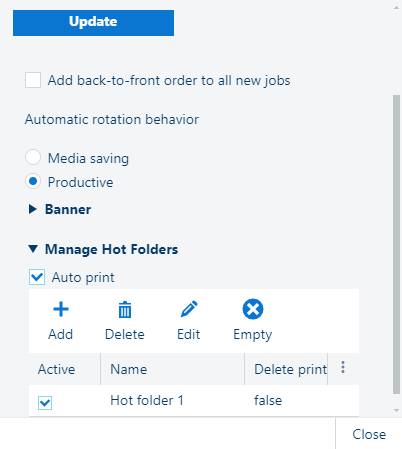
Дополнительную информацию см. в Управление Hot Folders
Данный документ обнаруживается приложением PRISMAproduce Tech. Для принтера создается новое задание. При этом в отношении добавленных документов будет применен шаблон, который был задан для Hot Folder. По готовности задания оно автоматически печатается.